- Yazar Abigail Brown [email protected].
- Public 2023-12-17 07:04.
- Son düzenleme 2025-01-24 12:28.
Bilinmesi Gerekenler
- Android Hızlı Ayarlar menüsüne erişin: Parmağınızı ekranın üstünden aşağı doğru sürükleyin.
- Hızlı Ayarlar menüsünü düzenleyin: kalem simgesine dokunun. Simgeleri hareket ettirmek için uzun basın ve sürükleyin.
- Not: Telefon kilitliyken bile el feneri gibi bazı Hızlı Ayarlara erişebilirsiniz.
Android Hızlı Ayarlar menüsü, Android Jellybean'den beri Android'in güçlü bir özelliği olmuştur. Bu makale nasıl kullanılacağını açıklar. Aşağıdaki ipuçları ve bilgiler, Android telefonunuzu kim yapmış olursa olsun geçerli olmalıdır: Samsung, Google, Huawei, Xiaomi veya diğerleri.
Tam veya Kıs altılmış Hızlı Ayarlar Tepsisi Alın
İlk adım menüyü bulmaktır. Android Hızlı Ayarlar menüsünü bulmak için parmağınızı ekranın üst kısmından aşağı doğru sürüklemeniz yeterlidir. Telefonunuzun kilidi açıksa, olduğu gibi kullanabileceğiniz veya daha fazla seçenek için genişletilmiş hızlı ayarlar tepsisini (sağdaki ekran) görmek için aşağı sürükleyebileceğiniz kıs altılmış bir menü (soldaki ekran) görürsünüz.
Kullanılabilir varsayılanlar telefonlar arasında biraz farklılık gösterebilir. Ayrıca, telefonunuza yüklediğiniz uygulamalar da burada görünen Hızlı Ayarlar kutucuklarına sahip olabilir. Siparişi veya seçeneklerinizi beğenmediyseniz, değiştirebilirsiniz. Buna yakında geleceğiz.
Telefonunuz Kilitliyken Hızlı Ayarları Kullan
Pin numaranız, şifreniz, deseniniz veya parmak izinizle telefonunuzun kilidini açmanıza gerek yok. Android'iniz açıksa Hızlı Ayarlar menüsüne gidebilirsiniz. Kilidi açmadan önce tüm Hızlı Ayarlar kullanılamaz. El fenerini açabilir veya telefonunuzu uçak moduna alabilirsiniz, ancak bir kullanıcının verilerinize erişmesine izin verebilecek bir Hızlı Ayar kullanmayı denerseniz, devam etmeden önce telefonunuzun kilidini açmanız istenir.
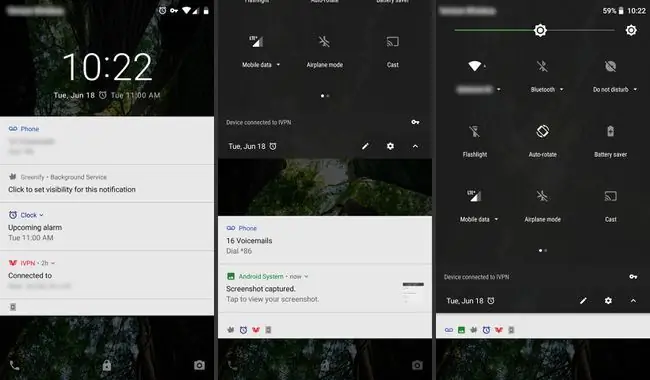
Hızlı Ayarlar Menünüzü Düzenleyin
Seçeneklerinizi beğenmediniz mi? Bunları düzenleyin.
Hızlı Ayarlar Menünüzü düzenlemek için telefonunuzun kilidini açmanız gerekir.
- Kıs altılmış menüden tamamen genişletilmiş tepsiye sürükleyin.
- Kalem simgesine dokunun.
-
Ardından Düzenle menüsünü göreceksiniz.

Image - Uzun basın (bir geri bildirim titreşimi hissedene kadar öğeye dokunun) ve ardından değişiklik yapmak için sürükleyin.
- Fayansları görmek istiyorsanız tepsiye, istemiyorsanız tepsiden dışarı sürükleyin.
- Hızlı Ayarlar kutucuklarının göründüğü sırayı da değiştirebilirsiniz. İlk altı öğe, kıs altılmış Hızlı Ayarlar menüsünde görünecektir.
Düşündüğünden daha fazla uygun seçeneğin olabilir. Bazen aşağı kaydırırsanız daha fazla kutucuk vardır (parmağınızı ekranın altından yukarı doğru sürükleyin.)
Şimdi bazı Hızlı Ayarlar kutucuklarına ve ne yaptıklarına bakalım.
Wi-Fi
Wi-Fi ayarı, hangi Wi-Fi ağını (varsa) kullandığınızı gösterir ve ayarlar simgesine dokunduğunuzda bölgenizdeki kullanılabilir ağlar gösterilir. Ayrıca, daha fazla ağ eklemek ve telefonunuzun otomatik olarak açık Wi-Fi ağlarına bağlanmasını mı yoksa uyku modundayken bile bağlı kalmasını mı istediğiniz gibi gelişmiş seçenekleri kontrol etmek için tam Wi-Fi ayarları menüsüne gidebilirsiniz.
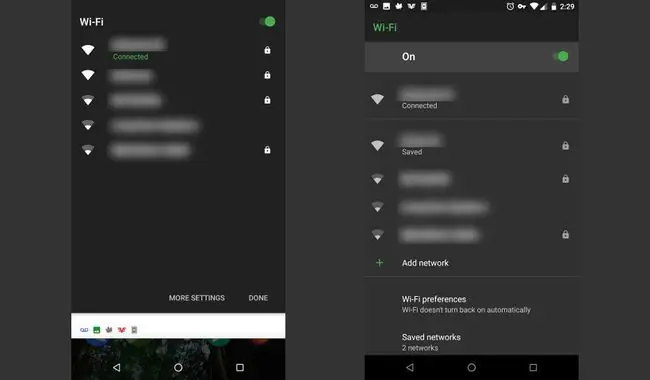
Pil
Pil döşemesi muhtemelen çoğu telefon kullanıcısına zaten aşinadır. Pilinizin şarj seviyesini ve pilinizin şu anda şarj olup olmadığını gösterir. Şarj olurken buna dokunursanız, son pil kullanımınızın bir grafiğini görürsünüz.
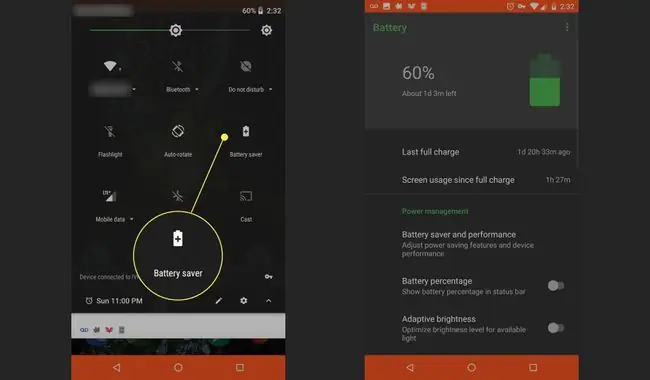
Telefonunuz şarj olmuyorken üzerine dokunursanız, pilinizde ne kadar süre kaldığına dair bir tahmin ve ekranı hafifçe karartan ve ekranı biraz karartan Pil Tasarrufu moduna geçme seçeneğini görürsünüz. güçten tasarruf edin.
Alt Satır
El feneri, telefonunuzun arkasındaki flaşı açar, böylece onu bir el feneri olarak kullanabilirsiniz. Burada daha derin bir seçenek yok. Karanlıkta bir yere gitmek için açmanız veya kapatmanız yeterlidir. Bunu kullanmak için telefonunuzun kilidini açmanıza gerek yok.
Oyuncu
Bir Chromecast'iniz ve Google Home'unuz varsa, bir Chromecast cihazına hızlı bir şekilde bağlanmak için Cast kutucuğunu kullanabilirsiniz. Uygulamadan bağlanabilseniz de (örneğin Google Play, Netflix veya Pandora) önce bağlanıp ardından yayın yapmak size zaman kazandırır ve gezinmeyi biraz daha kolaylaştırır.
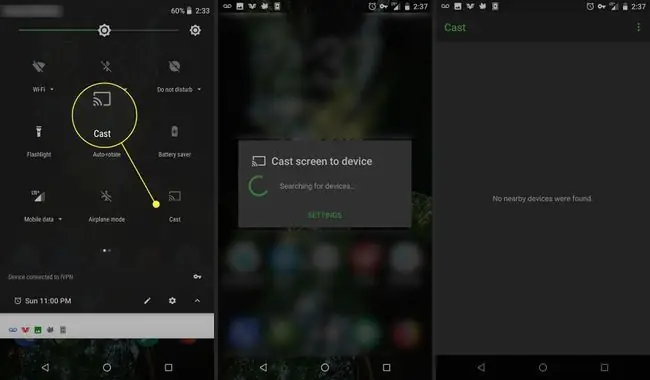
Otomatik döndürme
Yatay olarak döndürdüğünüzde telefonunuzun yatay olarak görüntülenip görüntülenmeyeceğini kontrol edin. Örneğin, yatakta kitap okurken telefonun otomatik olarak dönmesini önlemek için bunu hızlı bir geçiş olarak kullanabilirsiniz. Bu kutucuğun durumundan bağımsız olarak Android Ana menüsünün yatay moda kilitlendiğini unutmayın.
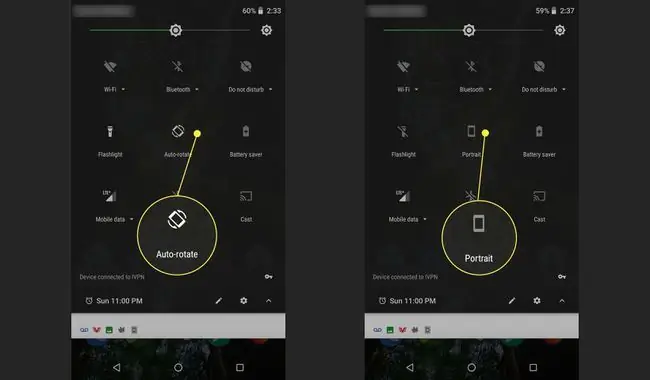
Otomatik döndürme kutucuğuna uzun süre basarsanız, gelişmiş seçenekler için sizi ekran ayarları menüsüne götürür.
Bluetooth
Bu kutucuğa dokunarak telefonunuzun Bluetooth antenini açıp kapatın. Daha fazla Bluetooth cihazı eşleştirmek için uzun basabilirsiniz.
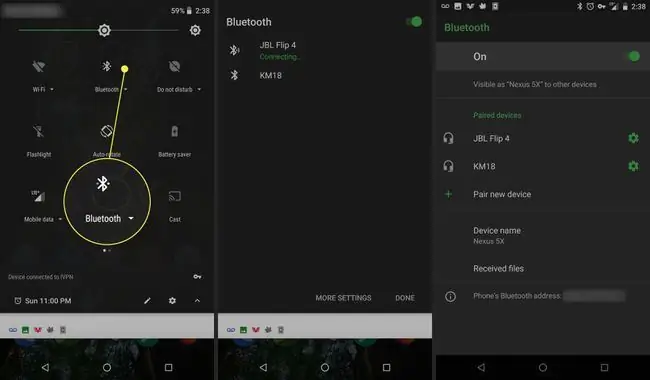
Uçak Modu
Uçak modu, telefonunuzun Wi-Fi ve hücresel verilerini kapatır. Uçak modunu hızlı bir şekilde açıp kapatmak için bu kutucuğa dokunun veya Kablosuz ve Ağ ayarları menüsünü görmek için kutucuğa uzun basın.
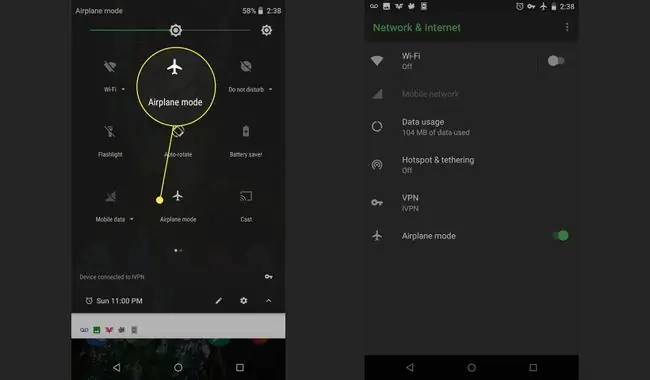
Uçak modu sadece uçaklar için değildir. Pilinizi korurken en üst düzeyde rahatsız etmeyin için bunu açın.
Rahatsız Etmeyin
Rahatsız etmeyin döşemesi, telefonunuzun bildirimlerini kontrol etmenizi sağlar. Bu sekmeye dokunduğunuzda hem Rahatsız etmeyin'i açar hem de ne kadar rahatsız edilmemek istediğinizi özelleştirmenizi sağlayan bir menüye girersiniz. Bu bir hataysa kapatın.
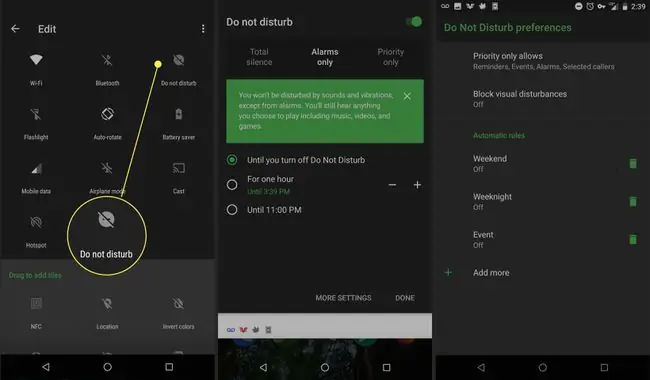
Tam sessizlik hiçbir şeyin geçmesine izin vermezken, öncelik yalnızca kitaplarda yeni bir indirim olduğuna dair bildirimler gibi rahatsız edici rahatsızlıkların çoğunu gizler.
Rahatsız edilmeden ne kadar süre kalmak istediğinizi de belirtebilirsiniz. Bir saat belirleyin veya tekrar kapatana kadar Rahatsız etmeyin modunda tutun.
Konum
Konum, telefonunuzun GPS'ini açar veya kapatır.
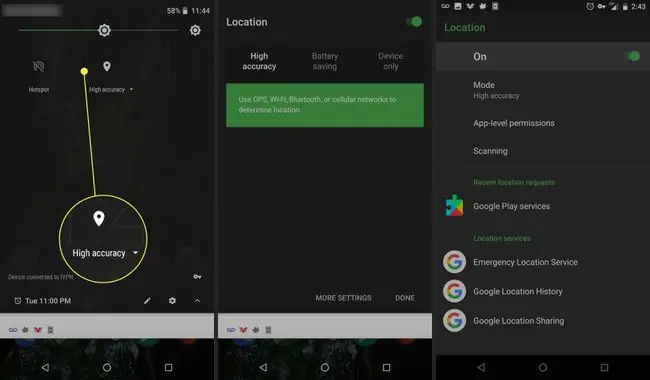
Hotspot
Hotspot, veri hizmetinizi dizüstü bilgisayarınız gibi diğer cihazlarla paylaşmak için telefonunuzu bir mobil erişim noktası olarak kullanmanıza olanak tanır. Bu aynı zamanda tethering olarak da bilinir. Bazı operatörler bu özellik için sizden ücret alır, bu yüzden dikkatli kullanın.
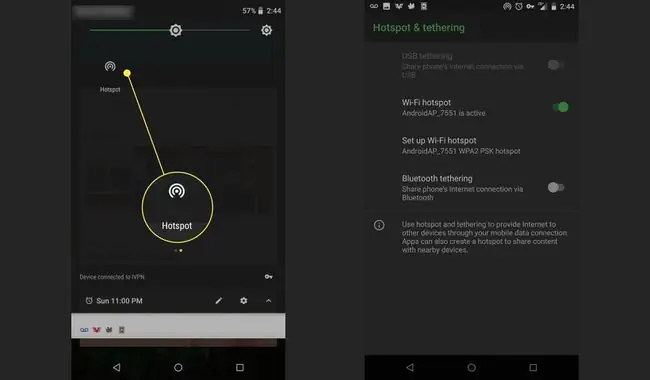
Alt Satır
Bu döşeme, ekranınızdaki ve tüm uygulamalardaki tüm renkleri tersine çevirir. Renkleri ters çevirmek ekranı görmenizi kolaylaştırıyorsa bunu kullanabilirsiniz.
Veri Tasarrufu
Veri Tasarrufu, arka plan veri bağlantılarını kullanan birçok uygulamayı kapatarak veri kullanımınızdan tasarruf etmeye çalışır. Sınırlı bir bant genişliği hücresel veri planınız varsa bunu kullanın. Açmak veya kapatmak için dokunun.
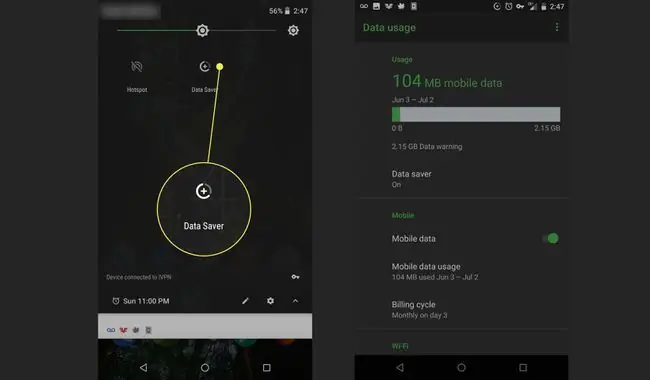
NFC
NFC kutucuğu, varsayılan Hızlı Ayarlar tepsisine eklenmemiş olmasına rağmen Android 7.1.1 (Nougat) tarafından eklendi. Yakınlardaki iki telefondaki bir uygulama arasında bilgi paylaşmanıza olanak tanır - esasen bir sosyal paylaşım özelliği. Bu kutucuğun çalışması için Yakındaki özelliğinden yararlanan bir uygulamaya ihtiyacınız var. Örnek uygulamalar arasında Trello ve Pocket Casts bulunur.






